快!立即获取群晖备份Windows系统的3种方法!
本文为你介绍了群晖备份Windows系统的方法三种方法,点击立即获取详细内容。
“我以前有将Windows11备份到电脑硬盘,但是这次电脑出现故障后我进入恢复环境还原系统镜像时提示找不到可用镜像,甚至有时候都进不了恢复环境,我想可能是因为硬盘故障或恢复分区损坏的原因。因此,现在我想将系统备份到一个独立的位置,比如使用群晖备份Windows系统。这样就不用担心硬盘损坏不能恢复系统的问题了。”
相信有很多小伙伴都有这样的困扰并且想要找到群晖备份系统的简单方法,除了能备份系统外,还能备份文件和文件夹当然更好,甚至想要实现自动备份。有没有这样的方法呢?

以下部分将为你详细的介绍群晖备份电脑系统的3种方法,根据个人情况选择使用。
你可以使用Windows内置的备份还原工具创建系统映像。这种方法没有提供更灵活的设置,如计划备份等。想要群晖备份Windows系统你需要手动创建任务,并且一旦系统有变化想要保存变化的内容,你需要再次执行。不过,作为Windows内置的小功能,这也是一种不错的方法,操作步骤如下。
步骤1. 在Windows 11或Windows10搜索框中输入“备份”,然后选择“备份设置”。
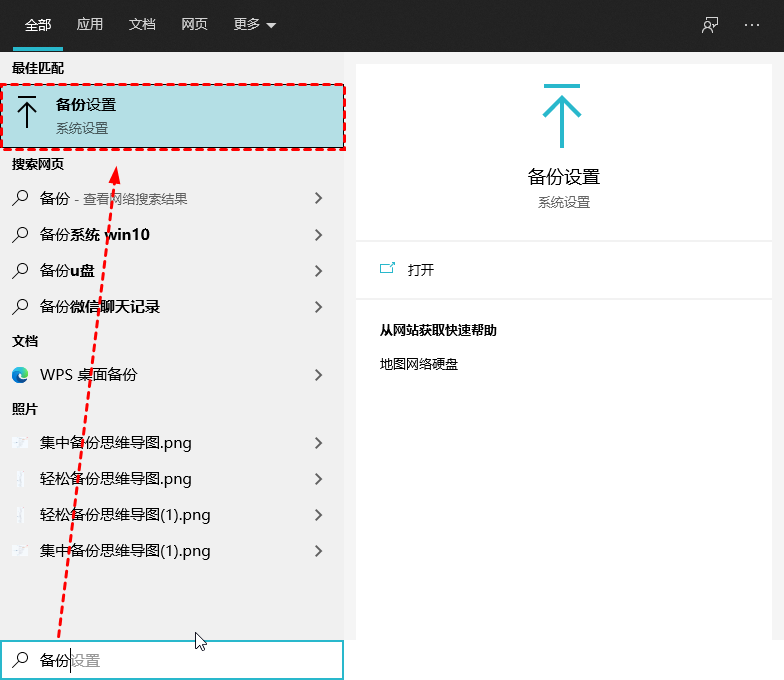
步骤2. 切换到左侧窗口的“备份”,然后在右侧选择“转到备份和还原(Windows 7)”。
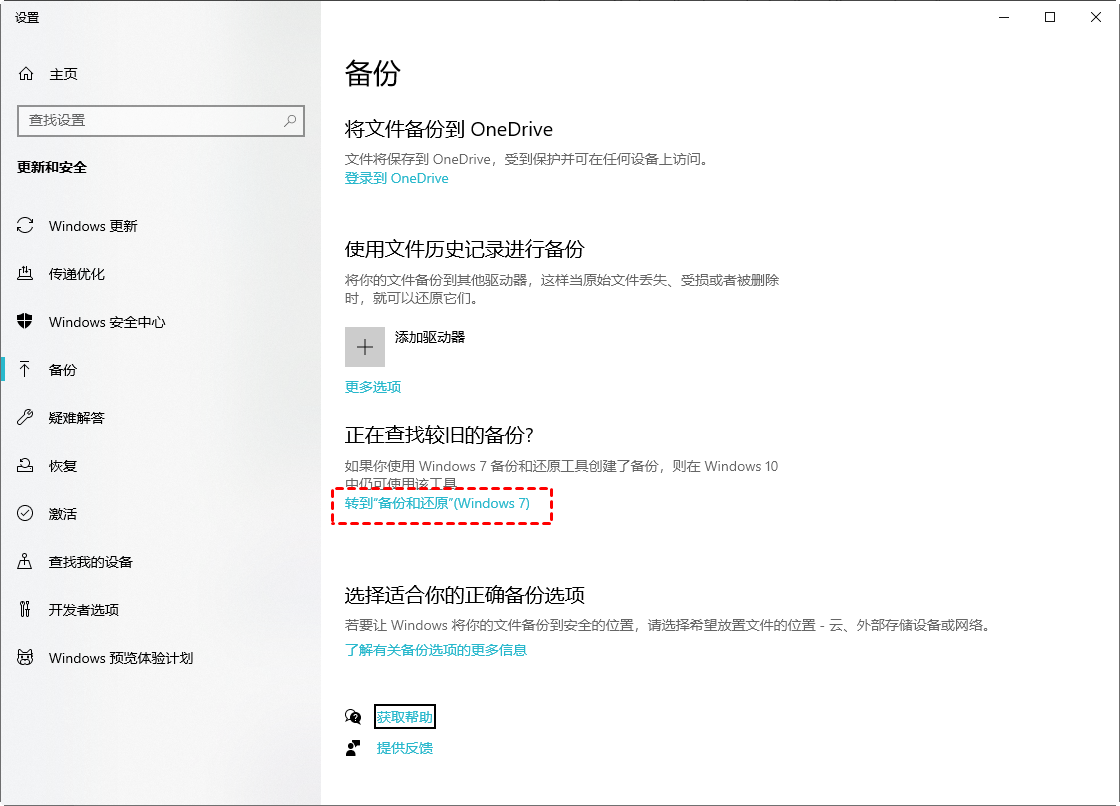
步骤3. 在新窗口中点击左侧的“创建系统映像”。
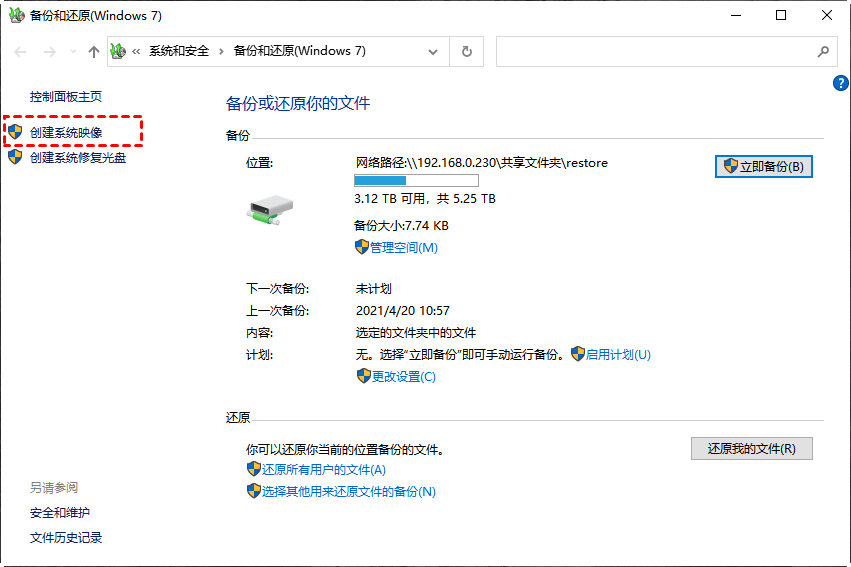
步骤4. 选择需要将系统映像保存在何处,群晖备份Windows系统,因此这里选择“在网络位置上”,然后点击“选择”群晖的网络路径。
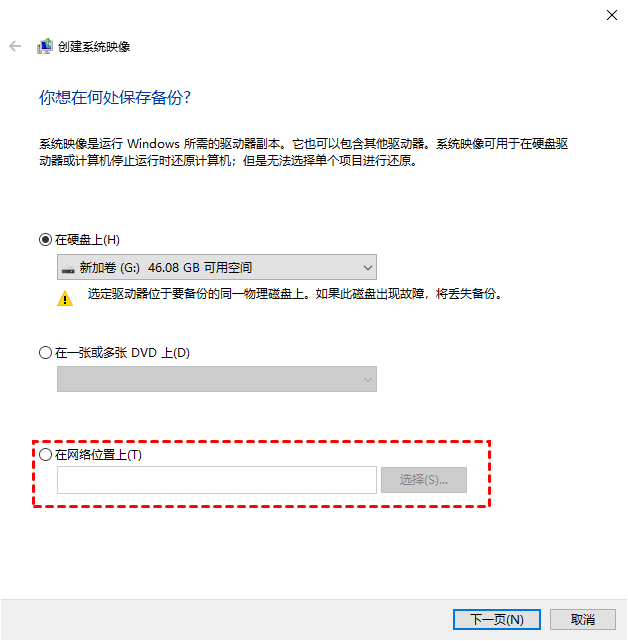
步骤5. 输入网络路径,有时还需要输入群晖用户名和密码,点击“确定”继续。
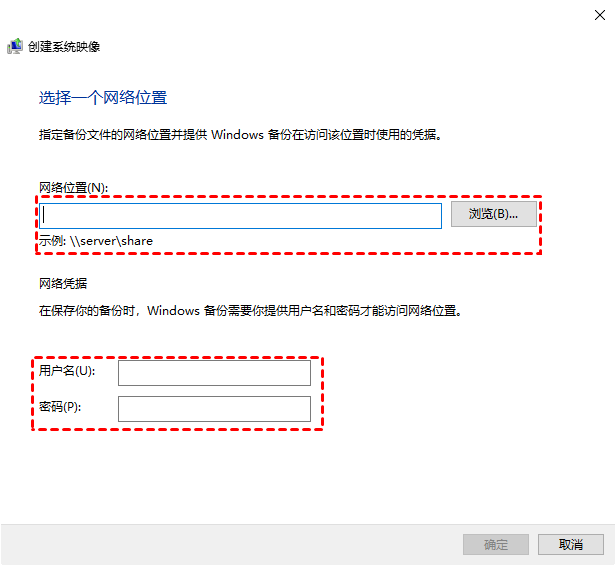
步骤6. 选择需要备份的系统和相关数据,继续后面的步骤等待系统映像创建完成。
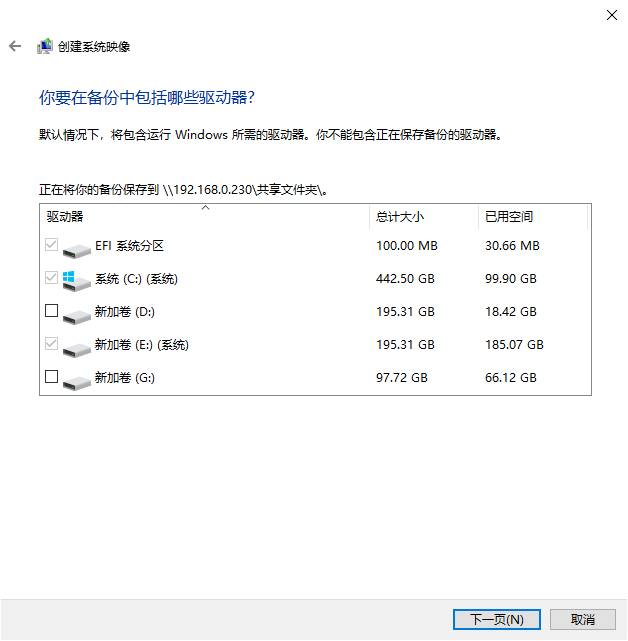
群晖备份Windows系统的另一种方法是使用一款专业的备份还原工具-傲梅轻松备份来创建系统备份任务。这个工具拥有很多强大的功能以及多种灵活的选择让你可以设置个性化的备份任务。它提供了多种备份模式,一起来看看。
需要注意的是,备份到NAS是傲梅轻松备份提供的VIP功能。因此群晖备份Windows系统需要升级到VIP才可以使用。
现在到下载中心或点击按钮免费获取傲梅轻松备份,在你的电脑上安装启动后就可以升级使用了。
以下是使用傲梅轻松备份执行群晖备份电脑系统的操作步骤:
步骤1. 在主界面中点击“备份”,然后选择“系统备份”。

步骤2. 软件会自动帮助你选择和系统引导有关的各种数据,您只要选择目标位置为群晖即可。点击倒三角图标,点击“选择网络共享或NAS”。

步骤3. 输入群晖的网络路径,然后继续选择存储备份的目标文件夹,点击“确定”。
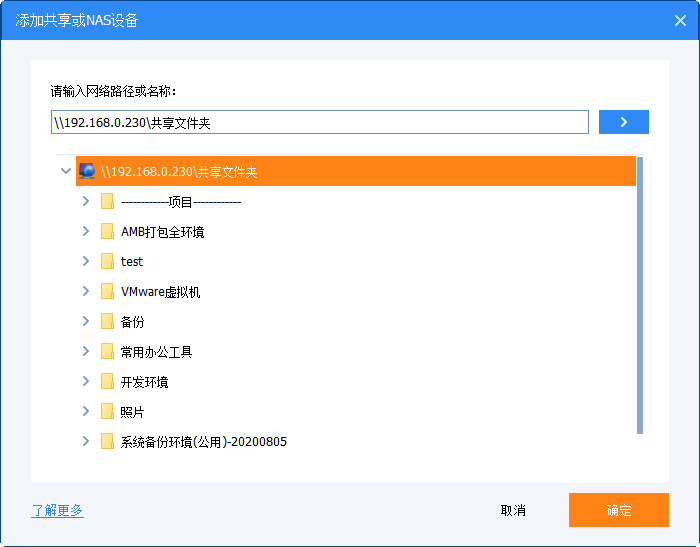
步骤4. 点击“开始备份”将执行备份的过程。

提示:若还有其他需求可以详细了解底部的三个选项。
• 选项:这个菜单里面有很多的小功能,如压缩镜像文件、加密镜像(VIP功能)等。
• 定时备份:若想要设置长期备份的计划,点击定时备份可以选择自动备份的频率以及备份的方式,可以选择“每天”、“每周”、“每月”、“触发事件”、“USB插入”,后两个选项是VIP功能。
• 备份策略:这个VIP功能可以自动删除设置范围外的旧备份,只保留需要的镜像以管理磁盘空间。
你还可以使用群晖提供工具让群晖备份Windows系统。
步骤1. 你可以下载将Synology Active Backup for Business Agent 安装程序保存到需要备份的电脑中,然后连接到群晖。
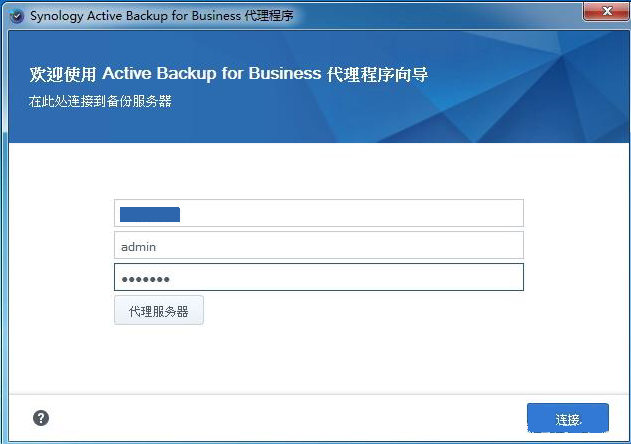
步骤2. 在群晖的套件中心搜索“Active Backup for Business”并下载安装它,Active Backup for Business会自动识别连接的设备并在设备与预设模板匹配时创建备份任务,还有一系列配置请参考群晖使用说明。
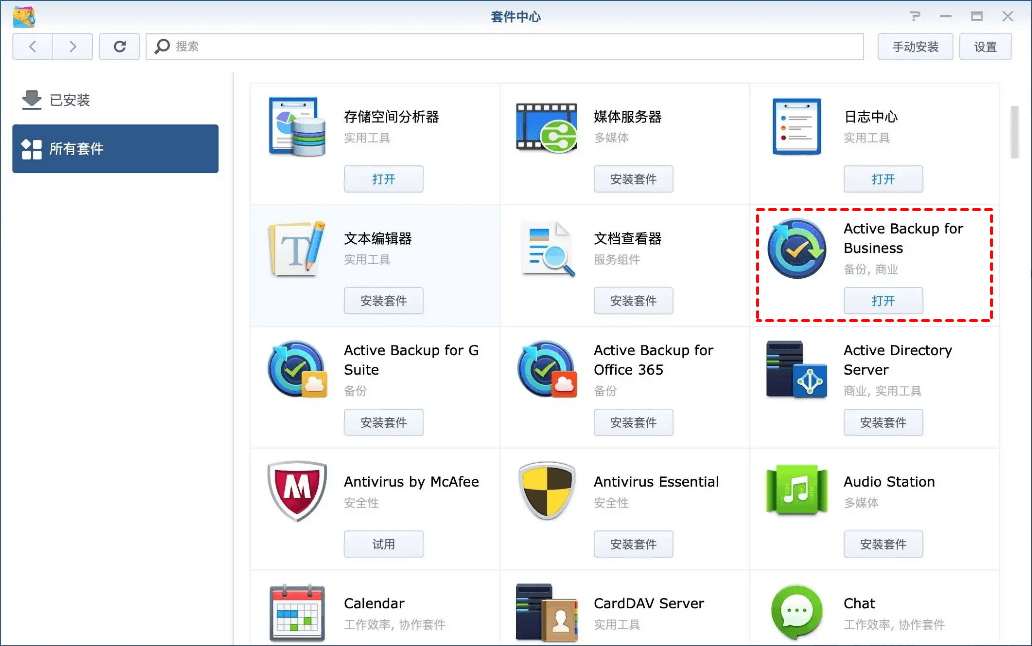
步骤3. 在DSM中打开Active Backup for Business,在主页中你可以看到有一台计算机设备已经连接。
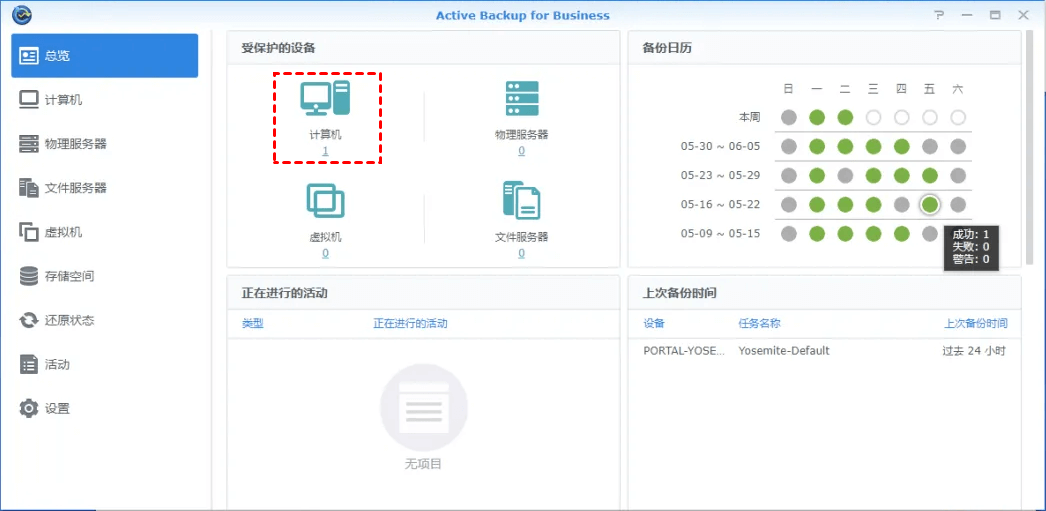
步骤4. 切换到左侧的“计算机”选项,然后在右边的设备中选择“创建任务”或在任务列表中选择“创建”。

步骤5. 之后只要跟着提示设置即可,你需要设置备份任务名称、选择备份的内容,存储备份的位置、设置备份的方式(手动还是自动)、选择保留策略等。
除了将电脑系统备份到群晖外,你还可以将文件同步到群晖NAS,或将群晖数据同步到本地硬盘或外部硬盘。
以上就是群晖备份Windows系统的三种方法,个人推荐使用傲梅轻松备份将电脑备份到NAS或其他位置,甚至它还支持不同品牌的NAS,支持Windows各种版本。
此外,傲梅轻松备份还为你提供了多种强大的功能,如系统迁移、磁盘克隆、文件同步等。立即下载探索更多!
❈❈❈❈❈结❈❈❈❈❈束❈❈❈❈❈啦❈❈❈❈❈